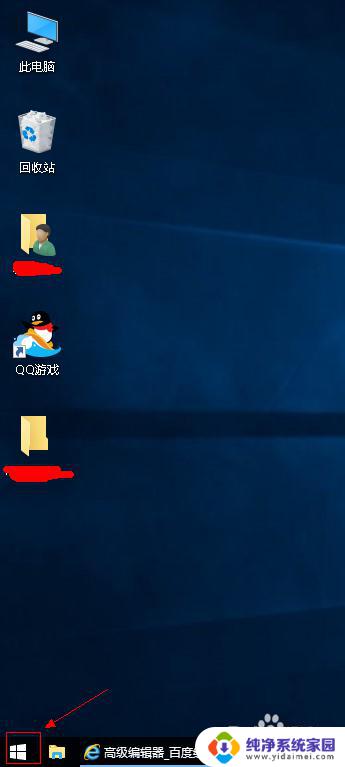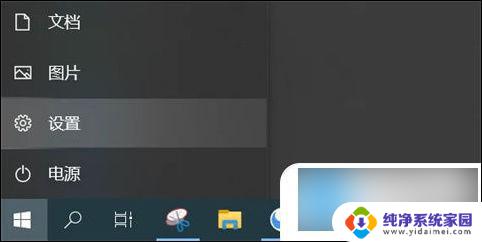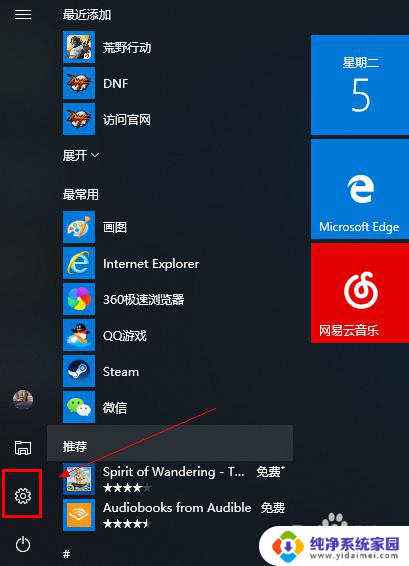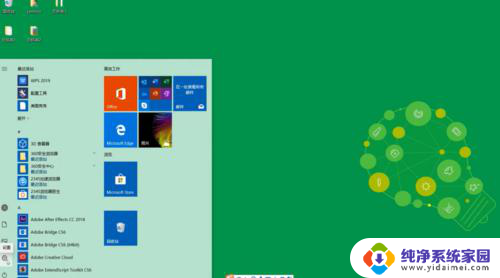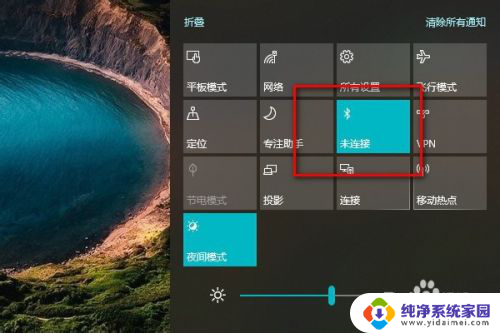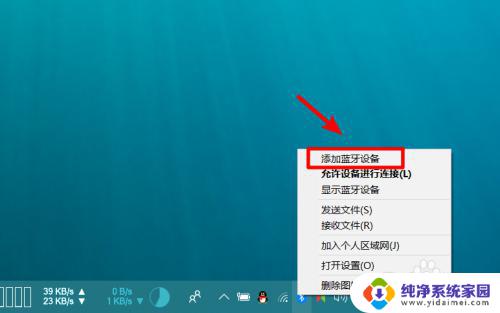笔记本电脑的蓝牙设备:如何连接、设置和使用?
笔记本电脑的蓝牙设备,如今笔记本电脑已成为人们生活和工作中必不可少的工具,随着科技的不断发展,笔记本电脑也越来越智能化。其中蓝牙设备的出现,更是为我们的使用带来了便捷。无需使用繁琐的数据线连接,只要打开蓝牙开关,就能够随时随地进行数据传输和连接周边设备。同时蓝牙设备还可以连接耳机、音箱等,让我们在享受高品质音乐的同时更加自由地进行其他操作。可以说蓝牙设备的出现,真正解放了我们的双手,让我们轻松愉悦地享受数字时代的便利。
说明:笔记本电脑自带蓝牙模块,台式机则需要外接usb蓝牙才能用
一、win10笔记本蓝牙打开方法
1、桌面上右键此电脑,点击“管理”;
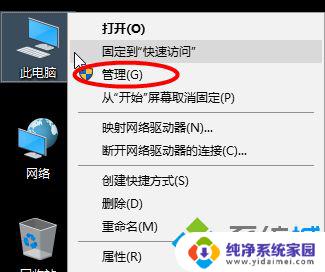
2、设备管理器右侧,确保蓝牙是正常开启状态;
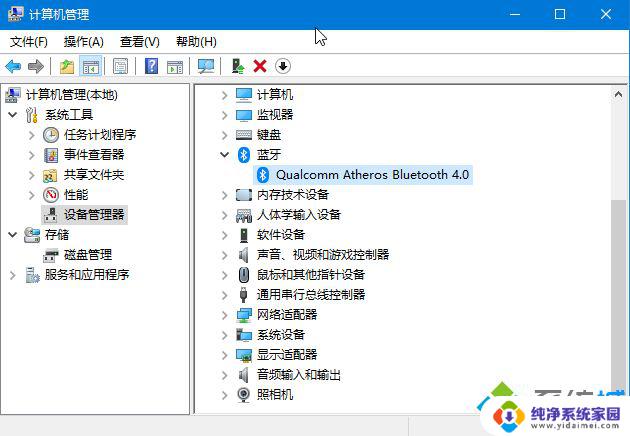
3、右下角点击通知图标,点击蓝牙图标。打开,然后任务栏会自动显示蓝牙图标;
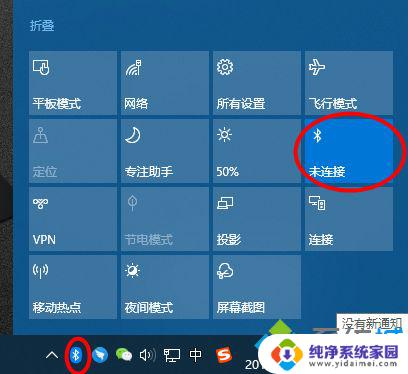
4、右键蓝牙图标,选择“显示蓝牙设备”,即可进入蓝牙界面。
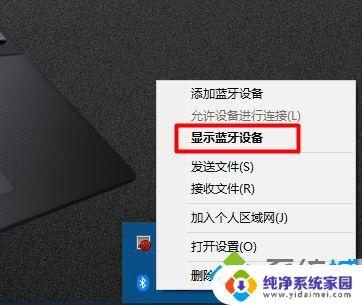
二、win7笔记本蓝牙打开步骤
1、右键桌面网络图标,进入【属性】;
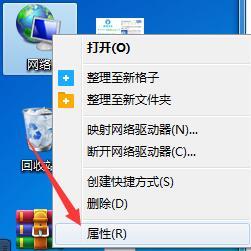
2、在左栏选项中选择【更改设备器设置】;

3、右键选择【Bluetooth】蓝牙设备进入属性 ;
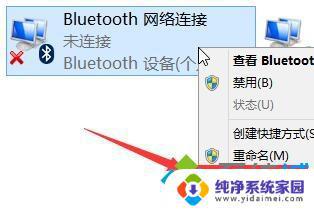
4、切换窗口至【Bluetooth】分页,并点击“Bluetooth 设置”选项进入 ;
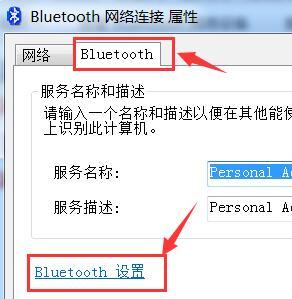
5、勾选【在通知区域显示Bluetooth图标】选项,确定保存。即可将蓝牙显示在任务栏上了,同理右键蓝牙选择显示蓝牙设备,就可以进行蓝牙设置。
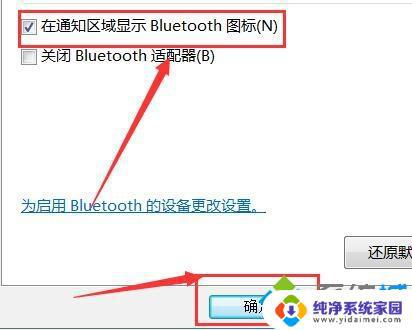
以上就是笔记本电脑蓝牙设备的全部内容,如果有任何不清楚的地方,可以参考小编的步骤进行操作,希望这些信息对大家有所帮助。